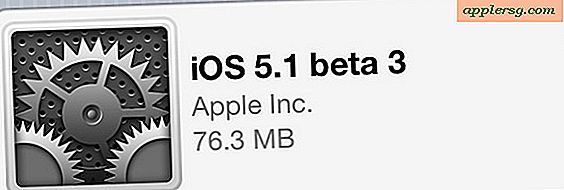Comment signer des documents avec Mac Trackpad en utilisant Aperçu pour Mac OS X

L'application Mac Preview inclut depuis longtemps la possibilité de signer numériquement des documents avec une signature, mais jusqu'à la version la plus récente de Mac OS X, les utilisateurs devaient signer un morceau de papier et utiliser l'appareil photo avant de Mac pour scanner 'et numériser la signature. Cela a changé avec les versions récentes de Mac OS, et si votre Mac utilise Sierra, El Capitan, Yosemite, ou plus récent, vous pouvez maintenant signer des documents en utilisant simplement un trackpad.
La fonctionnalité de signature du trackpad de Preview est très facile à utiliser, même si elle reste un peu cachée et n'est pas forcément évidente si vous ne savez pas où la trouver. Néanmoins, les outils de signature Previews sont si utiles et rendent si faciles les formulaires de signature, les contrats et tous les autres documents, que tous les utilisateurs Mac doivent absolument savoir comment les utiliser.
Comment signer un document à l'aide de l'outil de signature Trackpad dans Aperçu pour Mac OS X
Dans cet exemple, nous allons signer un fichier PDF, mais vous pouvez appliquer les signatures à tout fichier qui s'ouvrira dans l'application Aperçu.
- Ouvrez le document à signer dans l'application Aperçu
- Cliquez sur l'icône de la petite boîte à outils / porte-documents près du côté droit de la barre d'outils des documents, cela affichera la barre d'outils Aperçu
- Cliquez sur l'icône scribble (signature)
- Choisissez "Trackpad" puis cliquez dans la case pour commencer à dessiner la signature (l'option Camera est décrite ici)
- Cliquez sur Terminé, puis sélectionnez la signature à partir de l'icône Scribble pour placer la signature sur le document, faites-la glisser et redimensionnez-la selon le cas.
- Sauvegardez le fichier avec la signature comme d'habitude




Avec votre fichier enregistré, vous pouvez envoyer le document signé par e-mail, le télécharger via un formulaire Web, tout ce qui est nécessaire. La signature que vous avez créée avec le pavé tactile est enregistrée dans l'application Aperçu, de sorte que vous puissiez y accéder rapidement à l'avenir pour signer un document en le sélectionnant simplement à partir du bouton Signature. À moins que vous ne souhaitiez utiliser une signature nouvelle ou différente, vous n'avez plus besoin de répéter les étapes de création.
Cette méthode de trackpad est vraiment la manière la plus simple et la plus rapide de signer quelque chose sur votre Mac, et cela fonctionne avec n'importe quel trackpad, que ce soit le Magic Trackpad ou un MacBook Air ou MacBook Pro. Espérons qu'une fonctionnalité similaire apparaîtra sur l'iPhone et l'iPad.
Souvenez-vous qu'il n'y a pas si longtemps, si vous deviez signer et envoyer un document par courrier électronique à quelqu'un, vous deviez imprimer le fichier, le signer avec un stylo, puis le scanner dans l'ordinateur. Et avouons-le, de nombreux utilisateurs Windows et Mac font toujours la routine print & sign & scan, en particulier ceux qui ne savent pas que la fonctionnalité de signature est incluse dans Mac OS X! La prochaine fois que vous devez signer quelque chose? Utilisez simplement votre trackpad, ou si vous n'utilisez pas les dernières versions de Mac OS X, utilisez l'appareil photo pour numériser une signature, les deux sont faciles et fonctionnent très bien.
Rappelez-vous, la possibilité de signer un document en utilisant votre trackpad sur Mac nécessite une version moderne de Mac OS, tout logiciel au-delà du 10.10 aura cette fonctionnalité dans Preview pour Mac.